Похожие презентации:
Знакомимся с сервисом для видеоконференций. Облачная платформа видеоконференцсвязи DION ВКС
1.
ЗНАКОМИМСЯ ССЕРВИСОМ ДЛЯ
ВИДЕОКОНФЕРЕНЦИЙ
В «Почте России» тестируется облачная
платформа видеоконференцсвязи DION ВКС
DION ВКС
Возможности платформы:
• Интуитивно понятный интерфейс;
• Равноправные события до 5000
пользователей
• Нейронное шумоподавление
• Компенсация потерь данных
Безопасные комнаты
Низкое потребление трафика
Энергоэкономичные приложения
Надежное шифрование трафика
Вход на платформу DION для пользователей Почты России
а) Запуск сервиса в браузере
Для входа на платформу необходимо в браузере пройти по адресу https://dion.vc/
б) Запуск мобильной версии
Перейдите по ссылке для загрузки приложения: https://download.dion.vc/
login@russianpost.ru
Нажмите
«Продолжить» для
доступа ВКС DION
к микрофону,
камере и
разрешение на
Push-уведомления
*******
ivcs.russianpost.ru
Разрешить доступ к
камере, микрофону и
Push-уведомлениям
2.
Дальнейшая регистрация для сервиса в браузере и мобильной версииНажмите
«Зарегистрируйтесь»
Введите Имя
Фамилия
Введите адрес
корпоративной почты
Придумайте пароль
(Предупреждение: не
использовать пароль
от корпоративной
учетной записи)
Поставить
напротив
пользовательского
соглашения
Система регистрации вышлет код подтверждения регистрации на корпоративную
электронную почту, который надо ввести в поле «пин-код»
Введите Пинкод
Личный кабинет сервиса ВКС DION
Нажмите
«Продолжить»
3.
Планирование конференции из личного кабинета«Создать»
«Имя комнаты»
«Постоянная комната»
«Создать»
«Войти»
Полученное приглашение скопировать во встречу
«Отправьте
приглашение себе
на почту»
Планирование конференции из MS Outlook
Заявка на установку плагина MS Outlook в Service Desk на портале my.pochta.ru (Каталог услуг–>АРМ Техника–
>Автоматизированные рабочие места (АРМ)*–>Системный блок в составе АРМ*–>Запрос на обслуживание)
Добавить комнату DION
Добавить участников комнаты DION
4.
Обозначения кнопок управленияа) Сервис в браузере
1.
2.
3.
4.
5.
6.
7.
8.
9.
10.
11.
12.
Кнопка для скрытия/отображения сайдбара (левая
вертикальная панель).
Раздел с настройками.
Открытие/закрытие PiРа, PiP – picture in picture, или
режим «картинка в картинке».
Включение/выключение собственного микрофона.
Включение/выключение собственной камеры.
Включение демонстрации экрана.
Запись конференции.
Выход из конференции.
- Завершить для всех
- Выйти
Чат.
Поднять/опустить руку.
Список участников.
Копирование приглашения на встречу.
б) Мобильная версия
1.
2.
3.
4.
5.
6.
7.
8.
9.
10.
11.
12.
Больше информации по ссылке
https://faq.dion.vc/ru/home
Включение/выключение собственной камеры.
Раздел с настройками. Чат.
Включение/выключение собственного
микрофона.
Список участников.
Выход из конференции.
- Завершить для всех
- Выйти
Включение демонстрации экрана.
Запись конференции.
Поднять/опустить руку.
Кнопка для получения/отправки данных
комнаты для подключения к конференции.
Включение/выключение громкой связи, если
гарнитуры нет и выбор устройства ввода и
вывода, если к телефону подключена гарнитура.
Вся информация о комнате, ее настройках и
вашем профиле с возможностью внесения
изменений.
Настройки текущей комнаты.
5.
ТехподдержкаЗаявки на помощь в настройке или использованию DION ВКС
принимаются через систему Service Desk на портале my.pochta.ru :
Поиск запроса на техподдержку:
Услуга –> Видеоконференцсвязь
(ВКС) –> Сервис ВКС –>
вид запроса – Консультация
Контакты технических специалистов:
Павел Сидоров – вн. номер 6899
Михаил Вохмин – вн. номер 6806



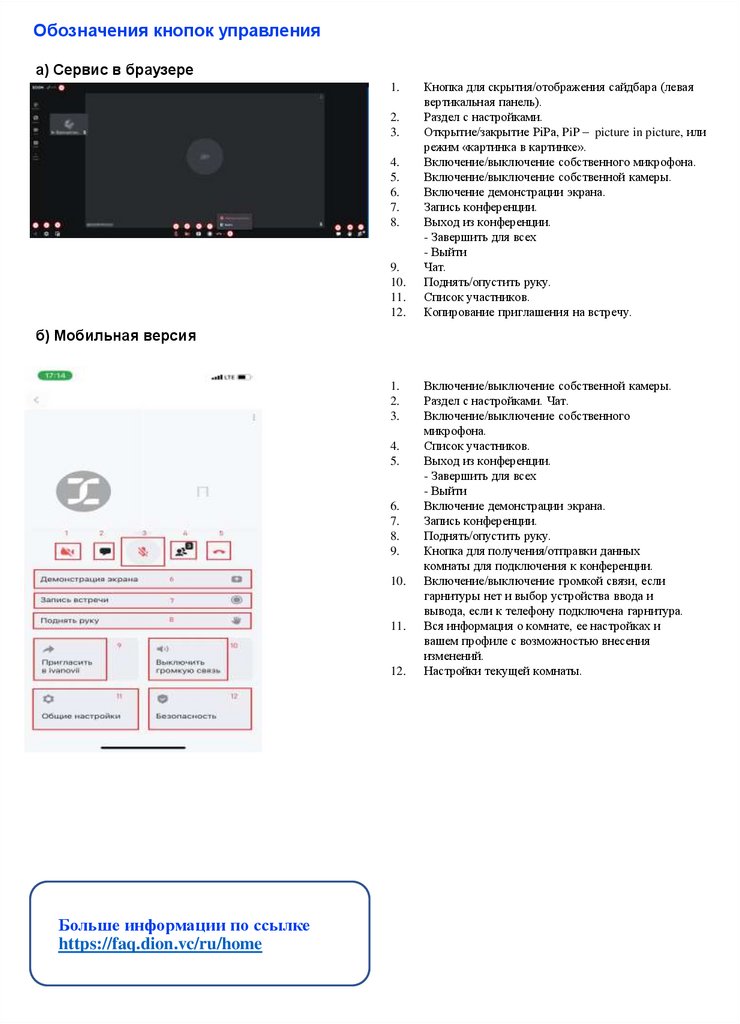
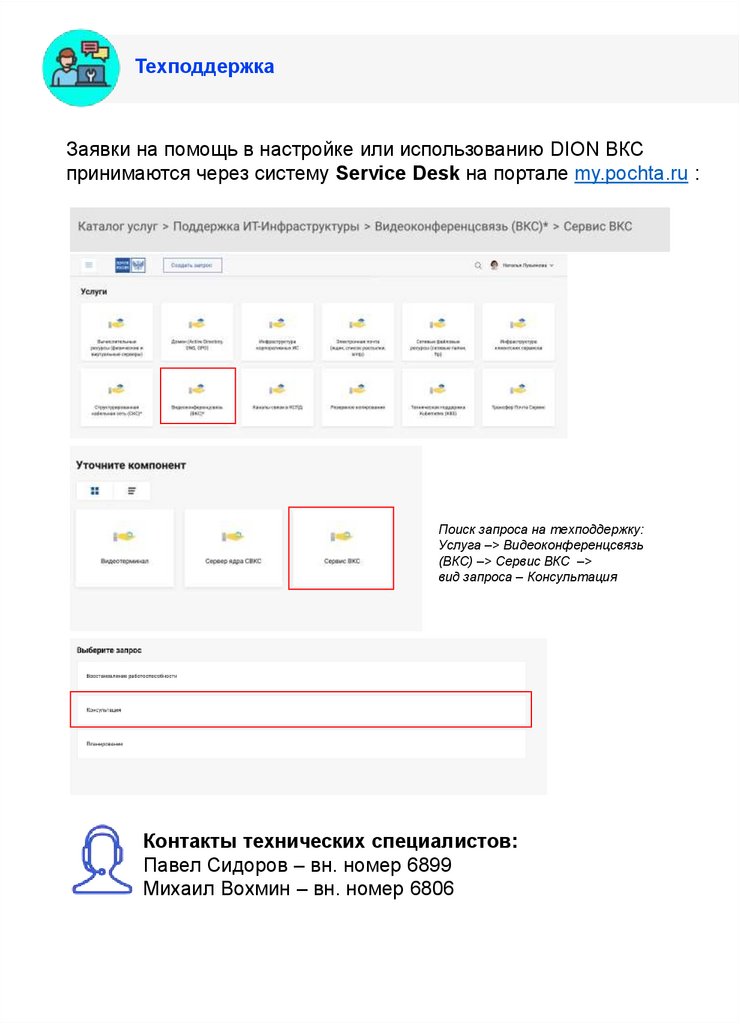
 Интернет
Интернет








